AndApp クライアントアップデート時のよくあるご質問
AndApp クライアントのアップデート・バージョン確認方法
AndApp クライアントのアップデートやバージョンの確認方法については、こちらをご覧ください。
アップデート中に問題が発生した場合
セキュリティソフトから警告が出た
- AndAppクライアントは随時セキュリティ関連の確認と、問題があった場合には修正を行っておりますが、
セキュリティソフト側にファイルを誤検知されてしまい、アップデートに支障をきたす場合があります。
ユーザー様にはお手数をかけますが、セキュリティソフトで除外設定を行っていただきますよう、お願いいたします。
セキュリティソフトの除外設定後、再度クライアントのアップデートをお試しください。
なお、発生時に再度AndAppクライアントを再インストールされる場合、事前にモバゲー連携済みでないと同一アカウントで復旧ができませんので、ご注意ください。
アップデート後に問題がある場合
AndApp クライアントのショートカットから起動できない
-
OS の機能を用いて AndApp クライアントのショートカットを作成している場合、AndApp クライアントのアップデートのタイミングで、リンク先が古いバージョンを指したままとなってしまう場合があります。この現象が発生した場合、恐れ入りますが、以下の手順により、ショートカットの再作成をお試しください。
-
起動しなくなっている AndApp クライアントのショートカットを削除してください。
- タスクバーに表示している場合は、タスクバーの AndApp アイコンを右クリックし『タスク バーにこのプログラムを表示しない(Windows 7)』『タスク バーからピン留めを外す(Windows 8.1, 10)』を選択することで削除できます。
- Windows のスタートメニューを開き、AndApp フォルダー から AndApp を、元のショートカットがあった場所にドラッグ&ドロップしてください。
-
起動しなくなっている AndApp クライアントのショートカットを削除してください。
タスクバーに入れたゲームのショートカットから起動できない
-
AndApp クライアントが作成したゲームのショートカットをデスクトップやスタートメニューからタスクバーに移動した場合、アップデートや起動のタイミングで正しいリンク先を指さなくなる場合があります。この現象が発生した場合、恐れ入りますが、以下の手順により、タスクバーのショートカットの再作成をお試しください。
-
起動しない状態になっている、タスクバー上のゲームのショートカットを右クリックし、以下のメニューを選択してください。
-
Windows 7『タスク バーにこのプログラムを表示しない』

-
Windows 8.1 『タスク バーからピン留めを外す』
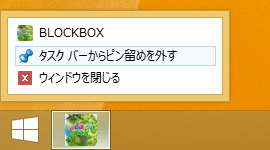
-
Windows 10 『タスク バーからピン留めを外す』
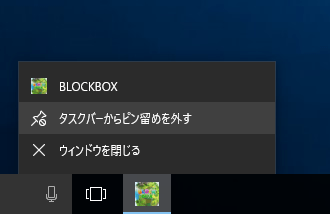
-
Windows 7『タスク バーにこのプログラムを表示しない』
- AndApp クライアント本体の起動をお願いします。
- AndApp クライアントの「アプリ」タブより、起動したいゲームを選択し、「PLAY NOW」を選択してください。
-
ゲームが起動したら、起動しているゲームのタスクバー上のアイコンを右クリックし、以下のメニューを選択してください。
-
Windows 7『タスク バーにこのプログラムを表示する』

-
Windows 8.1『タスク バーにピン留めする』
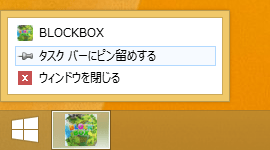
-
Windows 10『タスクバーにピン留めする』
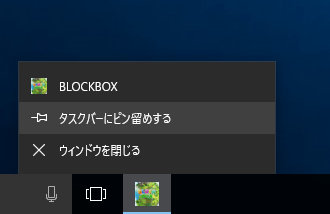
-
Windows 7『タスク バーにこのプログラムを表示する』
- 一度ゲームおよび AndApp クライアントを終了し、タスクバーからゲームが起動できるかをご確認ください。
-
起動しない状態になっている、タスクバー上のゲームのショートカットを右クリックし、以下のメニューを選択してください。
エラーコード『-91003』が表示される
- AndApp クライアントのアップデート後、環境によりエラーコード -91003 ダイアログが表示され、AndApp クライアントが起動できないことがあります。この場合、大変お手数ですが、一度 Windows OS の再起動をお試しください。
クライアント/ゲームが起動しない
- AndAppクライアントは随時セキュリティ関連の確認と、問題があった場合には修正を行っておりますが、
セキュリティソフト側にファイルを誤検知されてしまい、アップデートに支障をきたす場合があります。
ユーザー様にはお手数をかけますが、セキュリティソフトで除外設定を行っていただきますよう、お願いいたします。
セキュリティソフトの除外設定後、クライアントの上書きインストールをお試しいただくと、問題が解消されます。
なお、発生時に再度AndAppクライアントを再インストールされる場合、事前にモバゲー連携済みでないと同一アカウントで復旧ができませんので、ご注意ください。
